鸿蒙系统怎么设置翻页?鸿蒙系统翻页设置方法
2023-11-09 442
最近有朋友问我鸿蒙系统怎么设置翻页?这篇文章主要介绍了鸿蒙系统翻页设置方法,需要的朋友可以参考下
还有很多网友不清楚鸿蒙系统如何设置翻页:详细操作请查看方法步骤。.
鸿蒙系统翻页设置方法

首先,我们在空白界面用食指和拇指往一个方向滑动并松开手指,如截图,注意,两个手指轻轻一滑就松开;
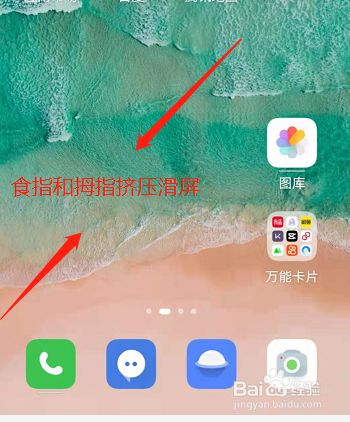
接着,我们在手机界面的底端,点击切换效果,这个界面可以左右滑动;
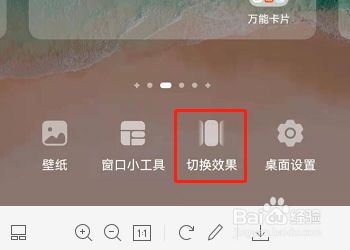
然后,我们继续点击翻页;
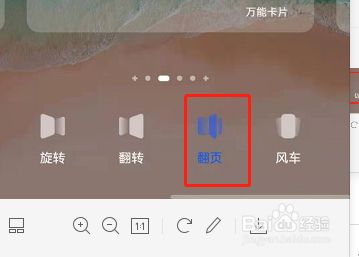
接着,我们点击上面缩小的页面空白处返回页面进行测试。
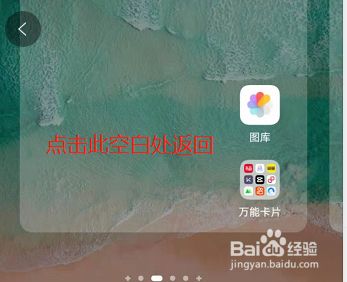
到此这篇关于鸿蒙系统怎么设置翻页?鸿蒙系统翻页设置方法的文章就介绍到这了,更多相关鸿蒙系统翻页内容请搜索脚本之家以前的文章或继续浏览下面的相关文章,希望大家以后多多支持脚本之家!
相关资讯
查看更多-

苹果 iPhone 16e 跑分现身 Geekbench:8GB 内存,预装 iOS 18.3.1 系统
-

微信正灰度测试微信账号系统,“公众号”“服务号”“小程序”“视频号”全面合一
-

零担运输痛点破解:数字化管理系统如何助力物流企业降本增效?
-

物联网赋能,智能消防系统守护安全新防线
-

英国监管机构出手:苹果、谷歌移动生态系统面临反垄断调查
-

小米15 Ultra全球版通过认证:运行HyperOS 2.0系统
-

iOS系统省电应关闭设置!
-

iOS 18.3 Beta 2 打破沉默,苹果仍正推进 CarPlay 2.0 车载系统
-

新版iOS上线!苹果客服建议所有用户更新系统
-

iPhone不升级系统如何提升网络信号
最新资讯
查看更多-

- 新年迎好事,全新华为MatePad Pro 13.2 英寸携手天生会画App让“好运”不断
- 2025-01-18 248
-

- 想要入手华为Mate X6的花粉们有福啦!华为官方诚心推出90天预约申购活动
- 2025-01-10 223
-

- HarmonyOS NEXT 已来,升级纯血鸿蒙后华为Mate60 Pro 充电兼容性测试
- 2025-01-09 389
-

- 黑湖携手华为云,蜡笔小新食品迈向智慧工厂新纪元!
- 2024-10-03 317
-

- 小米civi4pro和荣耀100pro怎么选? 小米civi4pro和荣耀100pro对比区别
- 2024-04-12 485
热门应用
查看更多-

- 快听小说 3.2.4
- 新闻阅读 | 83.4 MB
-

- 360漫画破解版全部免费看 1.0.0
- 漫画 | 222.73 MB
-

- 社团学姐在线观看下拉式漫画免费 1.0.0
- 漫画 | 222.73 MB
-

- 樱花漫画免费漫画在线入口页面 1.0.0
- 漫画 | 222.73 MB
-

- 亲子餐厅免费阅读 1.0.0
- 漫画 | 222.73 MB
-
 下载
下载
湘ICP备19005331号-4copyright?2018-2025
guofenkong.com 版权所有
果粉控是专业苹果设备信息查询平台
提供最新的IOS系统固件下载
相关APP应用及游戏下载,绿色无毒,下载速度快。
联系邮箱:guofenkong@163.com